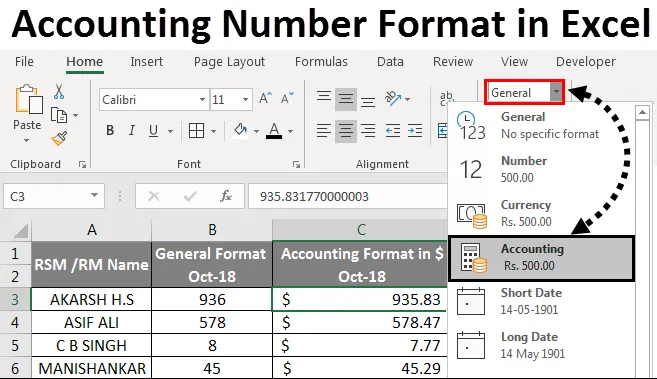
Exceli raamatupidamisnumbri vorming (sisukord)
- Raamatupidamisnumbri vorming Excelis
- Valuuta ja raamatupidamisnumbri vormingu erinevus Excelis
- Kuidas kasutada raamatupidamisarvu vormingut Excelis?
Raamatupidamisnumbri vorming Excelis
Microsoft excelis kasutab raamatupidamisarvu vormingut enamasti finants- ja raamatupidamisosakonnas selliste bilansikategooriate arvutamiseks nagu vara, sularaha, turustatavad väärtpaberid, ettemakstud kulud, saadaolevad arved, laoseisu ja põhivara.
Microsoft Excelis on mitu numbrivormingut, mis võimaldavad kasutajal andmeid konkreetsel viisil vormindada. Numbrivormingus oleme kursis valuutavorminguga, samamoodi nagu excelis kasutatav vorming “Raamatupidamine” on peaaegu üksteisega sarnane.
Valuuta ja raamatupidamisnumbri vormingu erinevus Excelis -
Valuuta vorming:
Valuutade vorming on üks Exceli numbrivormingutest, mis paigutab dollari dollarimärgi numbri paremas servas. Näiteks kui vormindame arvu 500 valuutavorminguks, kuvatakse Excel väljundina 500 dollarit. Saame numbri teisendada valuutavormingusse, klõpsates lihtsalt numbrigrupis valuuta numbri vormingus või kasutades kiirklahvi CTRL + SHIFT + $
Raamatupidamisvorming:
Raamatupidamisvorming on ka üks Exceli numbrivormingutest, mis joondab lahtri vasakus servas oleva dollarimärgi ja kuvatakse kahe komaga. Näiteks kui vormindame numbri raamatupidamisvorminguks, kuvab Excel väljundi väärtuseks 500, 00 USD. Saame numbri teisendada raamatupidamisvormingusse, klõpsates lihtsalt numbrigrupis raamatupidamisarvestuse vormingus ja kui on olemas negatiivseid numbreid, kuvatakse raamatupidamisvorming sulgudes $ (500.00)
Erinevus valuuta ja raamatupidamisvormingu vahel on näidatud alloleval ekraanipildil.
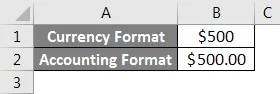
Kuidas kasutada raamatupidamisnumbri vormingut Excelis?
Microsoft excelis leiame raamatupidamisvormingu numbrivormingute grupi alt, mis on näidatud alloleval ekraanipildil.
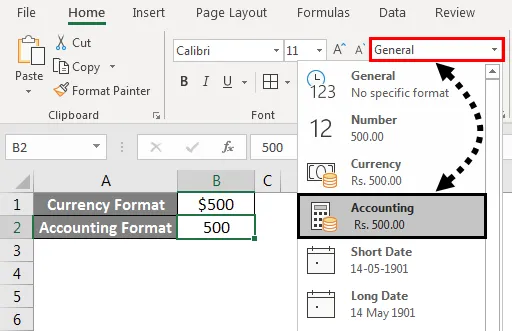
Numbri saame vormindada raamatupidamisvormingusse, valides numbrigrupis raamatupidamisvaliku või klõpsates hiire parema nupuga menüüd. Allolevas näites näeme mõlemat varianti.
Samuti saame numbri vormindada raamatupidamisvormingus, valides numbrirühmas dollarimärgi $, mis on ka üks alltoodud ekraanipildil näidatud raamatupidamisnumbrivormingu otseteedest.
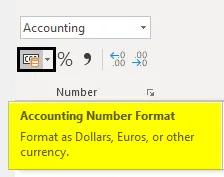
Raamatupidamisnumbri vorming Excelis - näide # 1
Numbri teisendamine Exceli raamatupidamisvorminguks -
Selle raamatupidamisnumbri vormingu Exceli malli saate alla laadida siit - raamatupidamisnumbri vormingu Exceli mallSelles näites õpime, kuidas teisendada tavaline arv raamatupidamisvormingusse. Vaatleme allpool toodud näidet, mis näitab MRP-d, üksiktoote müügihinda koos kohalike, riiklike ja piirkondlike hindadega.
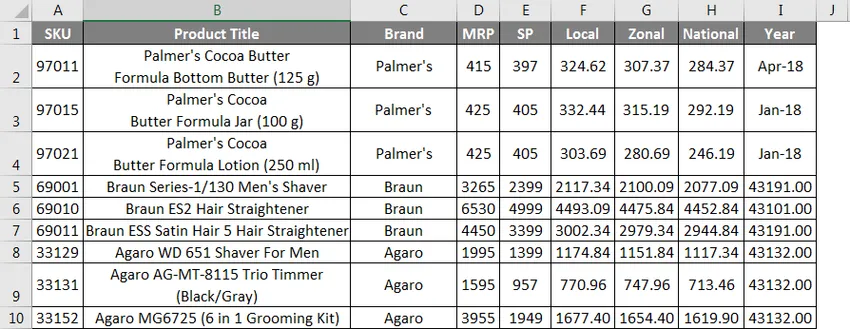
Kuna võime märgata, et kõik numbrid on vaikimisi üldises vormingus, siis eeldame, et meil tuleb “Müügihind” teisendada raamatupidamisarvestuse numbri vormingusse koos kohalike, piirkondlike ja riiklike müügihindadega.
Numbri teisendamiseks raamatupidamisvormingusse järgige samm-sammult allolevat protseduuri.
- Esiteks valige veerg vahemikust E kuni H, kus see sisaldab üksiku toote müügihinda, mis on näidatud alloleval ekraanipildil.
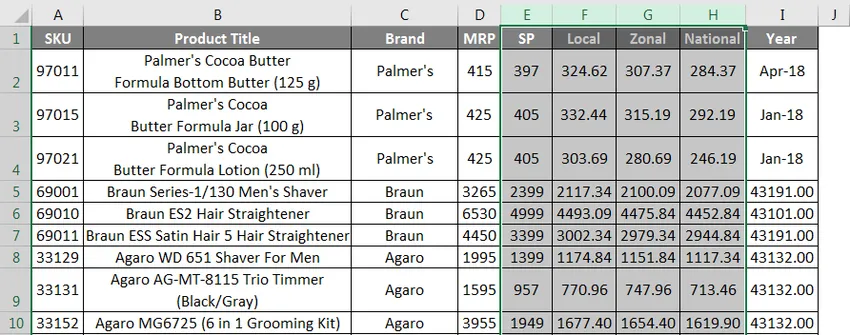
- Nüüd minge numbrigruppi ja klõpsake rippmenüüd. Ripploendis näeme suvandit Raamatupidamisvorming.
- Klõpsake raamatupidamisnumbri vormingut.
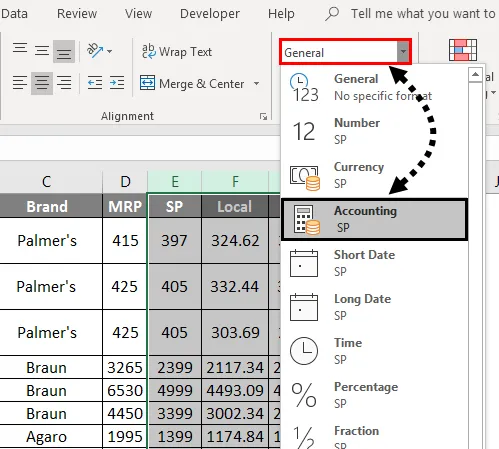
- Kui oleme valinud raamatupidamisarvestuse numbri vormingu, saame väljundi kujul ###, mis on näidatud allpool.
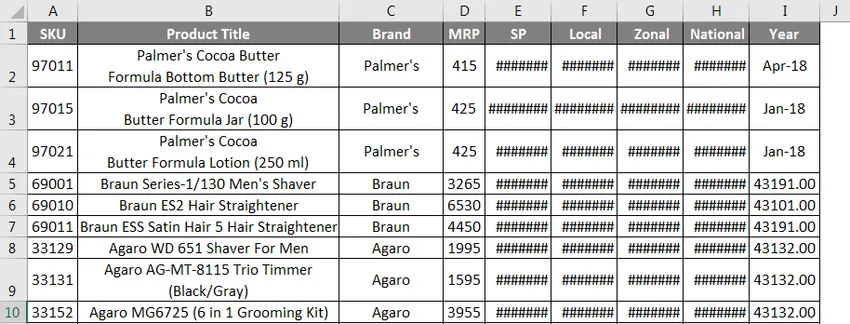
- Nagu võime märgata, et kui arv on teisendatud raamatupidamisnumbrivormingusse, joondab excel lahtri vasakus servas oleva dollarimärgi ja kuvatakse kahe komakohaga, et saada ### räsisümbolid.
- Suurendage kõiki veerge, et saaksime näha täpset raamatupidamisvormingu väljundit, mis on näidatud allpool.
Allpool toodud tulemuses näeme, et kõik numbrid teisendatakse nii, et lahtri mõlemas vasakus servas komadega ja kahe kümnendkoha täpsusega lahtris näeme dollarimärki $. 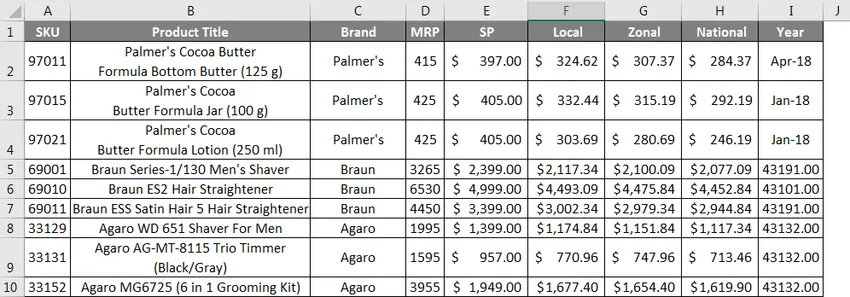
Raamatupidamisnumbri vorming Excelis - näide nr 2
Numbri teisendamine raamatupidamisvormingusse paremklõpsamise menüü abil -
Selles näites näeme, kuidas parempoolse hiireklõpsu menüü abil numbrit teisendada. Vaatleme sama ülaltoodud näidet, mis näitab MRP-d, üksiktoote müügihinda koos kohalike, riiklike ja piirkondlike hindadega. Komakohtade arvu suurendamiseks või vähendamiseks klõpsake numbrigrupis ikoone “Suurenda kümnendkohta” ja “Vähenda kümnendkohta”.
Raamatupidamisnumbri vormindamise rakendamiseks toimige järgmiselt, järgides järgmist.
- Esiteks valige veerg vahemikust E kuni H, kus see sisaldab üksiku toote müügihinda, mis on näidatud alloleval ekraanipildil.
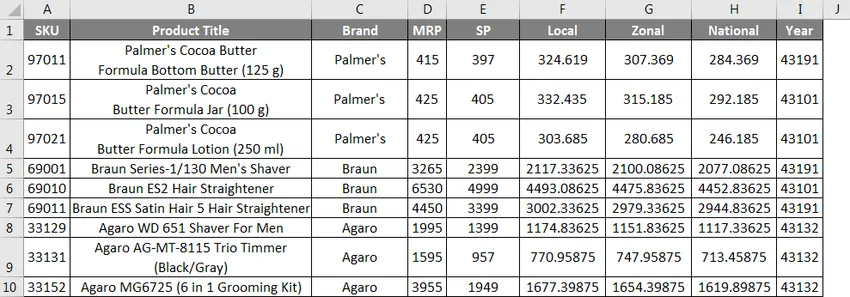
- Nüüd paremklõpsake lahtril, et saaksime allpool kuvatud ekraanipildi.
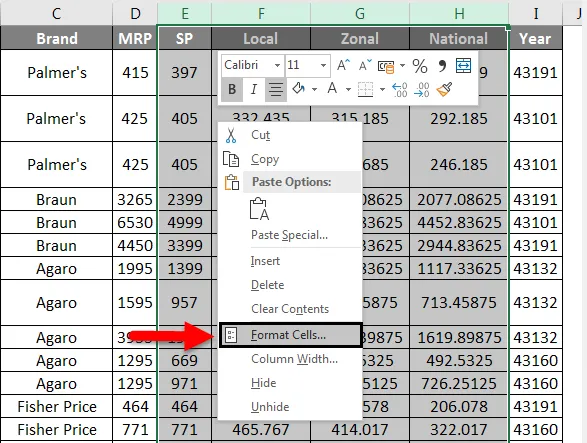
- Klõpsake nuppu Vorminda lahtrid, nii et kuvatakse numbrite vormindamise dialoogiboks, mida kuvatakse allpool.
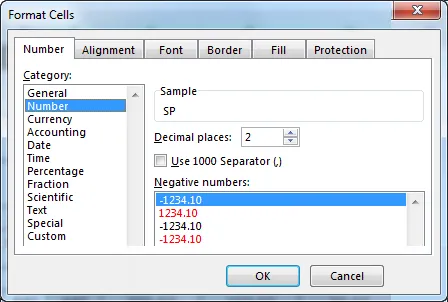
- Ülaltoodud ekraanipildil näeme numbrite vormindamise loendi loendit.
- Valige suvand Raamatupidamine, nii et see kuvaks allpool näidatud raamatupidamisvormingu.
- Nagu näeme, et paremal pool näeme komakohti, kus komakohti saab suurendada ja vähendada, ning selle kõrval näeme sümbolite rippmenüüd, mis võimaldab meil valida, millist sümbolit kuvada. (Vaikimisi valib raamatupidamisvorming Dollar Sign $)
- Kui oleme komakohta suurendanud, kuvatakse prooviveerus valitud komakohtadega arv, mis on näidatud allpool.
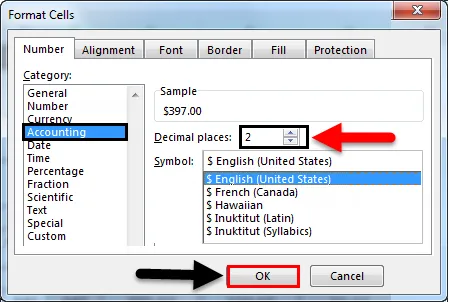
- Klõpsake nuppu OK, et valitud müügihinna veerg teisendataks raamatupidamisnumbri vormingusse, mida kuvatakse alltoodud ekraanipildil.
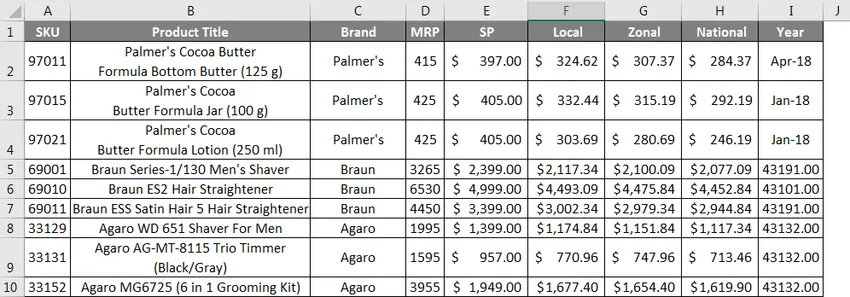 Raamatupidamisnumbri vorming Excelis - näide # 3
Raamatupidamisnumbri vorming Excelis - näide # 3
Selles näites näeme, kuidas raamatupidamisnumbri vormingut kokku võtta, järgides järgmisi samme.
Vaatleme näidet, mis näitab ÜMT-18 kuu müügiandmeid.
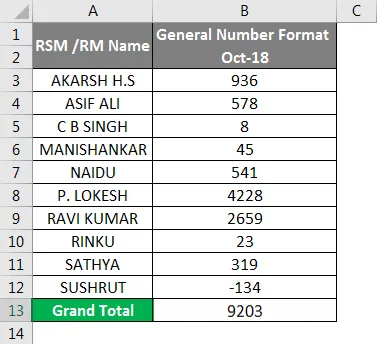
Nagu näeme, on tavaline numbrivormingus müüginumber. Nüüd teisendame ülaltoodud müüginumbrid raamatupidamise jaoks raamatupidamisvormingusse.
- Kopeerige esmalt sama B-veeru müüginumber C-veeru kõrval, mis on näidatud allpool.
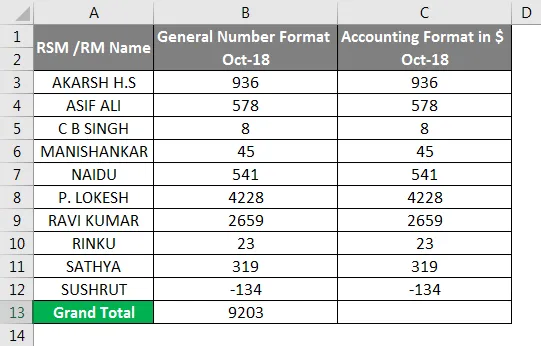
- Valige nüüd C veerg ja minge numbrite vormindamise rühma ja valige raamatupidamine, mis on näidatud allpool.
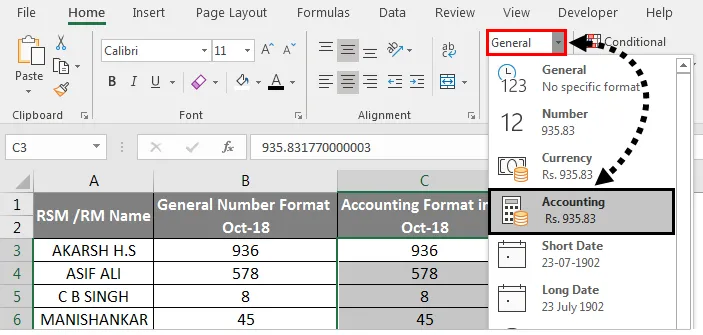
- Kui klõpsame raamatupidamisvormingul, teisendatakse valitud numbrid raamatupidamisvormingusse, mida on näidatud allpool.
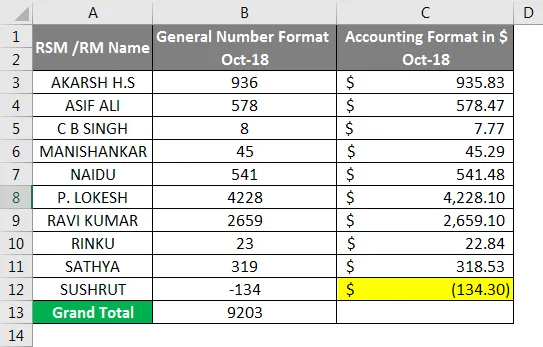
- Nagu näeme erinevust, et C-veerg on teisendatud raamatupidamisvormingusse kahe kümnendkoha täpsusega dollarimärgiga ja negatiivsete arvude viimases veerus on raamatupidamisvorming näidanud sulgudes olevat arvu.
- Pange SUM-valem lahtrisse C13, mis näitab SUM-i raamatupidamisvormingus.
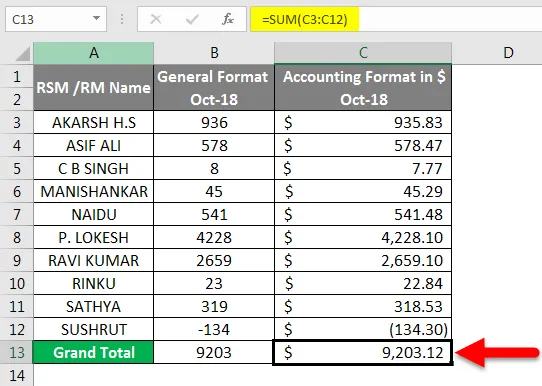
Allpool toodud tulemuses näeme seda raamatupidamisvormingut, mis kasutab automaatselt dollarimärki, koma ja koma, et eraldada tuhat numbrit, kui me ei näe neid üldnumbrivormingus.
Asjad, mida meeles pidada
- Raamatupidamisnumbri vormingut kasutatakse tavaliselt finants- ja raamatupidamislikel eesmärkidel.
- Arvestusnumbri vorming on parim viis väärtuste konfigureerimiseks.
- Negatiivsete väärtuste korral lisab raamatupidamisvorming sulgu automaatselt.
Soovitatavad artiklid
See on Excel'is raamatupidamisnumbri vormingu juhend. Siin arutati, kuidas kasutada raamatupidamisarvestuse numbrivormingut koos praktiliste näidete ja allalaaditava excelimalliga. Võite vaadata ka meie teisi soovitatud artikleid -
- Numeratsioon Excelis
- Kuidas kasutada automaatset nummerdamist Excelis?
- Kuidas kasutada Exceli kuupäevafunktsiooni?
- Exceli numbrivormingu juhend Excelis
- Exceli VBA vorming (näited)